Пакетная обработка данных ETM+ в Layerstack/ERDAS
Описание работы с инструментом генерации пакетного файла для склейки и перепроецированния данных.
Обсудить в форуме Комментариев — 17
В связи с большим количеством свободно доступных данных Landsat, становится актуальным вопрос пакетного создания композитов и перепроецирования. Для облегчения этих зада служит инструмент layerstack, главная задача которого - создание по указанному каталогу пакетного файла для ERDAS IMAGINE, который в свою очередь выполняет эти две задачи.
Подготовка данных для обработки
Распаковываем каждую сцену в отдельный каталог внутри общего. Названия каталогов не имеют значения, для удобства можно использовать ID сцены (например, LE71450082008249SGS00 для архива LE71450082008249SGS00.tar.gz. Это придется делать в два этапа, так как получаемые через интерфейс Glovis сцены упакованы дважды, что обеспечивает их сравнительно небольшой объем. Если стоит задача обработки только 6 30-м каналов, каналы 6.1, 6.2 и 8 можно не распаковывать.
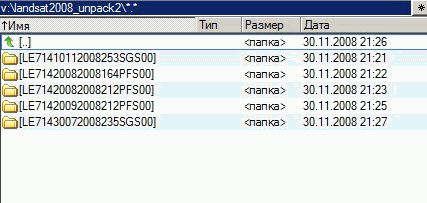
Работа с layerstack
Загружаем программу. Распаковываем загруженный архив в отдельный каталог, запускаем layerstack.exe. Примечание: программа требует предустановленного набора библиотек.
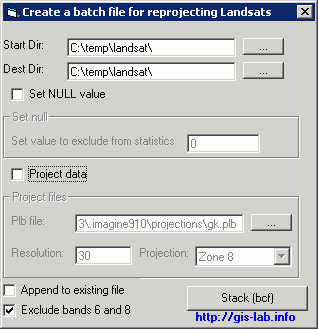
Указываем входной (Start Dir) и выходной (Dest Dir) каталоги. Входной каталог является корневым для каталогов с распакованными сценами, созданные ранее).
Флажок «Set Null Value» нужно установить только в том случае, если нужно задать новое значение для Nodata.
Флажок Exclude bands 6 and 8 нужно снять только если нужно склеить каналы с разным разрешением (если, конечно, распакованы все каналы, а не только 30-метровые).
Флажок Append to existing file нужно установить, если уже создавался batch-файл для склейки каналов и есть необходимость добавить в него новые сцены для обработки.
Пакетное склеивание сцен
В случае необходимости создания только композитов, пункт Project files включать не нужно. В этом случае будут созданы виртуальные стэки и они будут превращены ERDAS в реальные, без перепроецирования.
После настройки исходного и конечного каталога нужно нажать на кнопку Start (bcf), после чего будет предложено сохранить пакетный файл в нужное место (расположение файла может быть любым).
На этом работа с layerstack завершена, утилиту можно закрыть и открыть ERDAS IMAGINE. В меню Session выбираем Open Batch Command File… и открываем только что созданный файл .bcf. Т.к. модифицировать его не нужно, можно сразу нажать кнопку Finish. Результаты работы будут сохранены в выходной каталог.
Пакетное перепроектирование сцен
Если помимо создания композитов каналов, их также необходимо перепроецировать, включаем область Project files.
В строке Proj.name указываем путь к пользовательскому файлу проекций для Erdas (например - C:\Documents and Settings\Administrator\.imagineXXX\projections\[имя файла проекции].plb (файлы с некоторыми проекциями России для Erdas - здесь). После указания пути станет активен список проекций в файле, в нем выбрать нужную проекцию.
Разрешение выходных данных указывается в поле Resolution (обычно 30 м).
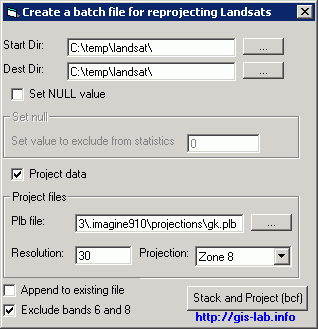
Нажатием кнопки «Stack and Project» создаем batch-файл .bcf (будет предложено выбрать место его сохранения).
Запускаем Erdas IMAGINE. В меню Session выбираем Open Batch Command File… и открываем только что созданный файл .bcf. Так как модифицировать его не нужно, можно сразу нажать кнопку Finish.
Обсудить в форуме Комментариев — 17
Ссылки по теме
Последнее обновление: September 09 2021
Дата создания: 11.01.2009
Автор(ы): Максим Дубинин
© GIS-Lab и авторы, 2002-2021. При использовании материалов сайта, ссылка на GIS-Lab и авторов обязательна. Содержание материалов - ответственность авторов. (подробнее).


